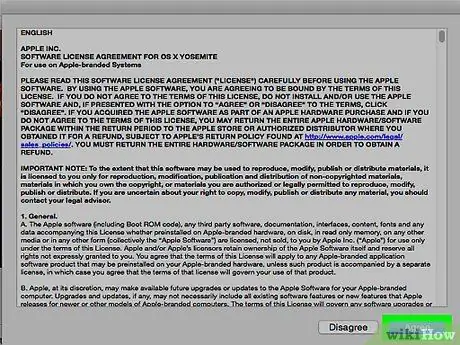- Mwandishi Jason Gerald [email protected].
- Public 2024-01-15 08:24.
- Mwisho uliobadilishwa 2025-01-23 12:48.
WikiHow hukufundisha jinsi ya kusasisha programu ya iTunes kwenye kompyuta ya Mac au Windows. Kwenye iPhone na iPad, Duka la iTunes na programu za Duka la App husasishwa kiatomati kupitia visasisho vya mfumo.
Hatua
Njia 1 ya 2: Kwa Kompyuta ya Mac
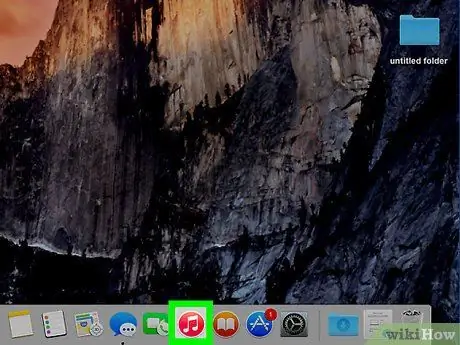
Hatua ya 1. Fungua iTunes
Programu hii imewekwa alama ya ikoni nyeupe na maandishi ya muziki yenye rangi.
Unaweza kushawishi kusasisha iTunes wakati programu inafunguliwa. Ikiwa ombi limeonyeshwa, bonyeza " Sasisho ”.
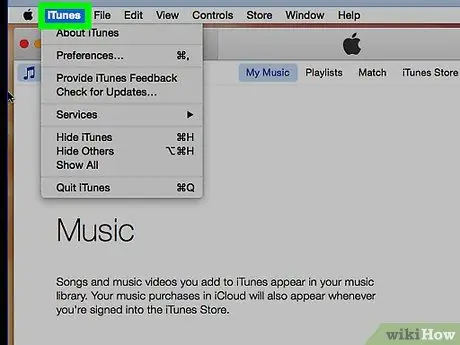
Hatua ya 2. Bonyeza chaguo la iTunes kwenye mwambaa wa menyu juu ya skrini
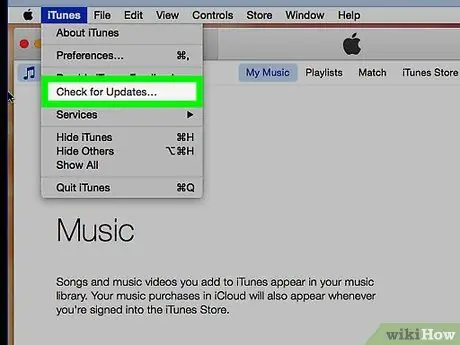
Hatua ya 3. Bonyeza Chagua chaguo la Sasisho
Ikiwa sasisho linapatikana, utahamasishwa kupakua na kusasisha sasisho.
Ikiwa hakuna sasisho linapatikana, hautaona chaguo
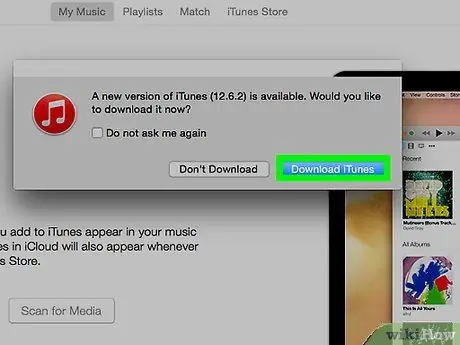
Hatua ya 4. Bonyeza kitufe cha Sakinisha
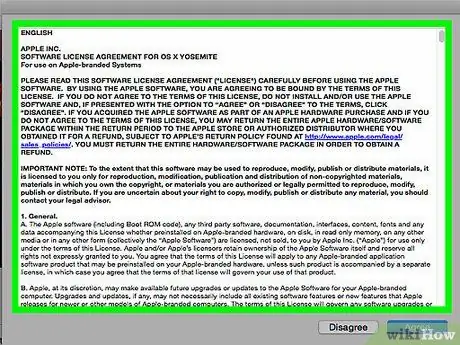
Hatua ya 5. Pitia sheria na masharti yaliyowekwa na Apple
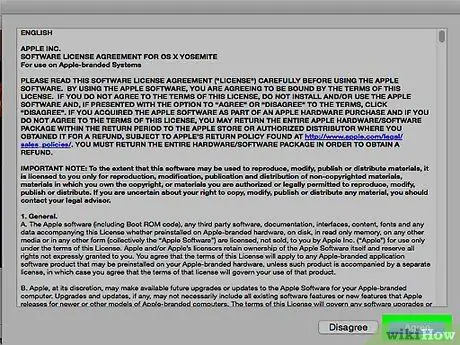
Hatua ya 6. Bonyeza kitufe cha Kukubaliana
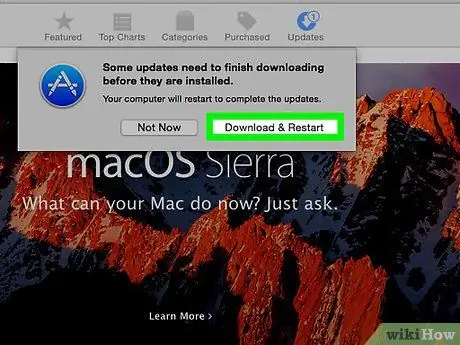
Hatua ya 7. Fuata vidokezo vilivyoonyeshwa kwenye skrini ili kukamilisha mchakato wa usanidi
Njia 2 ya 2: Kwa Kompyuta ya Windows
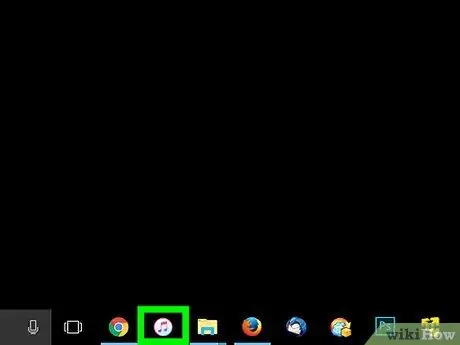
Hatua ya 1. Fungua iTunes
Programu hii imewekwa alama ya ikoni nyeupe na maandishi ya muziki yenye rangi.

Hatua ya 2. Bonyeza chaguo la Usaidizi katika mwambaa wa menyu juu ya skrini
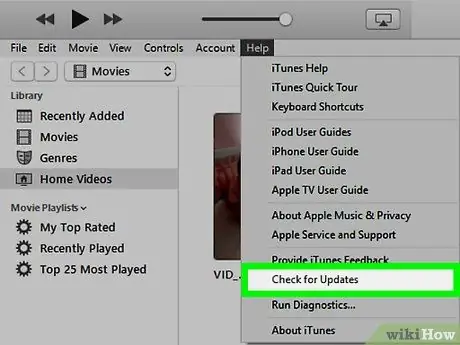
Hatua ya 3. Bonyeza Chagua chaguo la Sasisho
Ikiwa sasisho linapatikana, utahimiza kupakua na kusasisha sasisho.
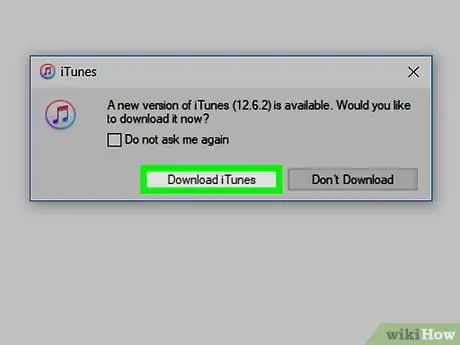
Hatua ya 4. Bonyeza chaguo la Sakinisha
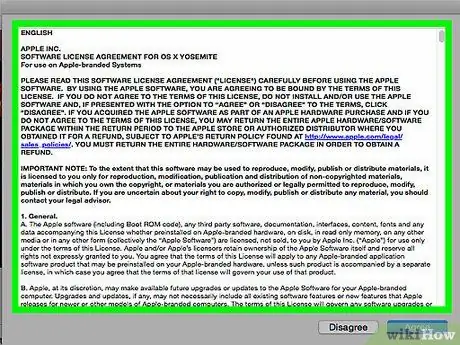
Hatua ya 5. Pitia sheria na masharti yaliyowekwa na Apple